วิธีเพิ่มเส้นแนวโน้มกำลังสองใน excel (ทีละขั้นตอน)
หากความสัมพันธ์ระหว่างตัวแปรสองตัวเป็นแบบกำลังสอง คุณสามารถใช้เส้นแนวโน้มกำลังสองเพื่อบันทึกความสัมพันธ์ของตัวแปรทั้งสองในรูปแบบกราฟได้
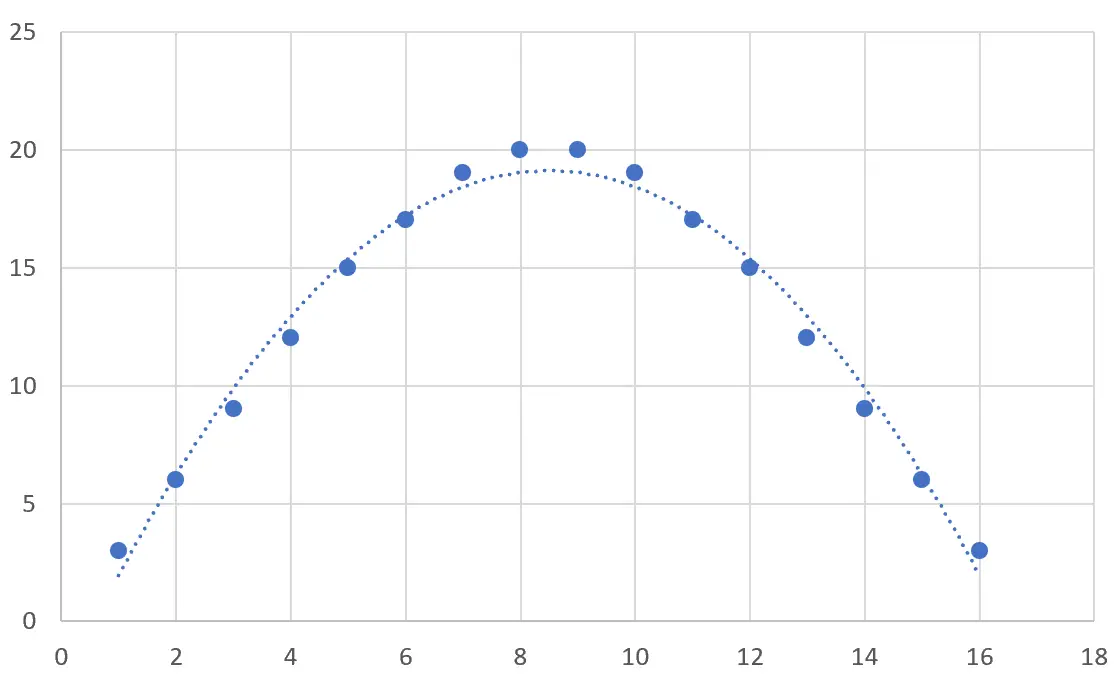
บทช่วยสอนนี้ให้ตัวอย่างทีละขั้นตอนของวิธีเพิ่มเส้นแนวโน้มกำลังสองให้กับแผนภาพกระจายใน Excel
ขั้นตอนที่ 1: สร้างข้อมูล
ขั้นแรก เรามาสร้างข้อมูลบางอย่างเพื่อใช้งาน:

ขั้นตอนที่ 2: สร้างแผนภูมิกระจาย
ถัดไป ไฮไลต์เซลล์ A2:B17 คลิกแท็บ แทรก ตาม Ribbon ด้านบน จากนั้นคลิกตัวเลือกแผนภูมิแรกใต้ แทรกกระจาย ในกลุ่ม แผนภูมิ
คลาวด์จุดต่อไปนี้จะแสดงโดยอัตโนมัติ:
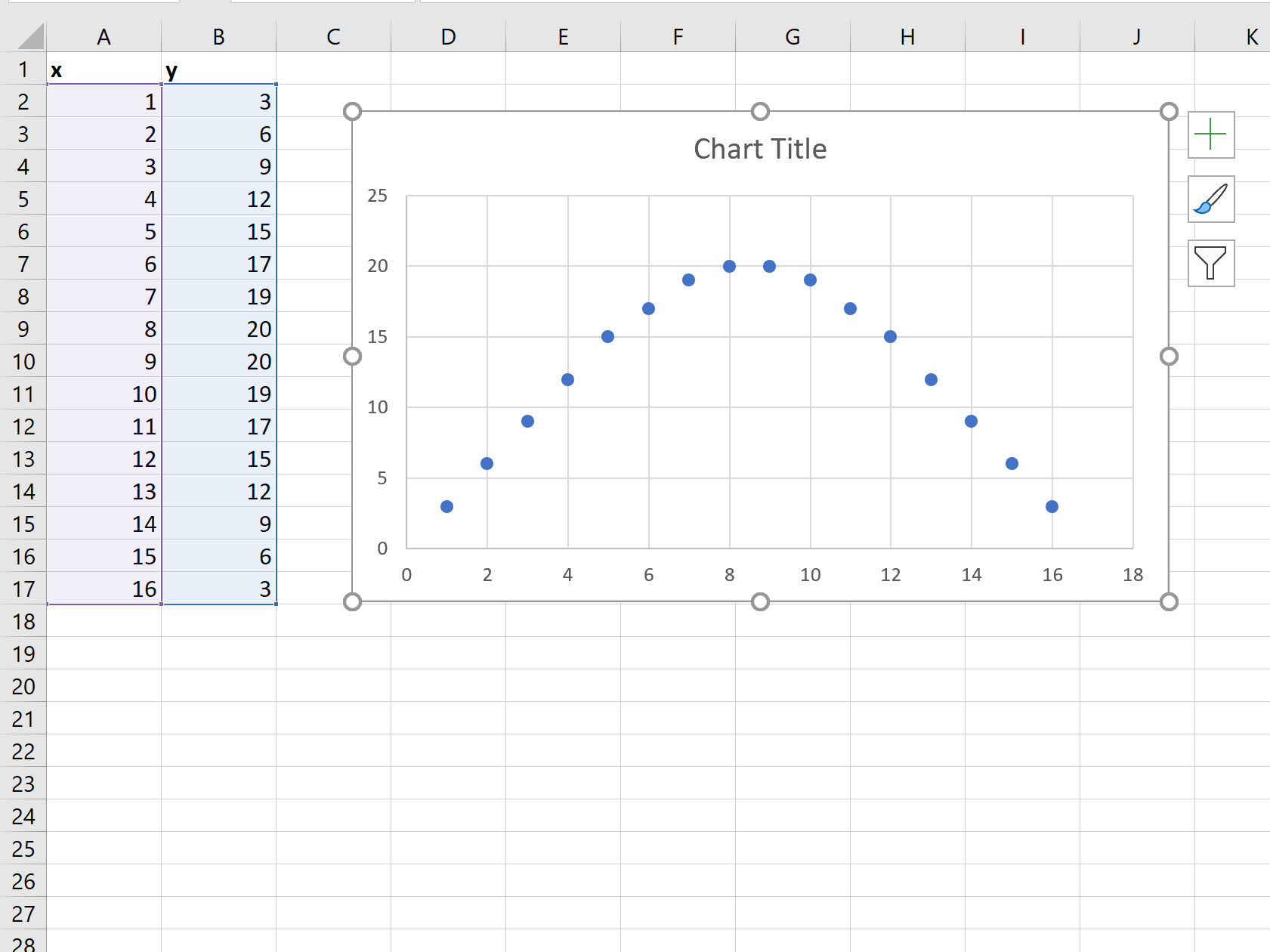
ขั้นตอนที่ 3: เพิ่มเส้นแนวโน้มกำลังสอง
จากนั้นคลิกเครื่องหมายบวกสีเขียว “ + ” ที่มุมขวาบนของโครงเรื่อง คลิกลูกศรทางด้านขวาของ เส้นแนวโน้ม แล้วคลิก ตัวเลือกเพิ่มเติม
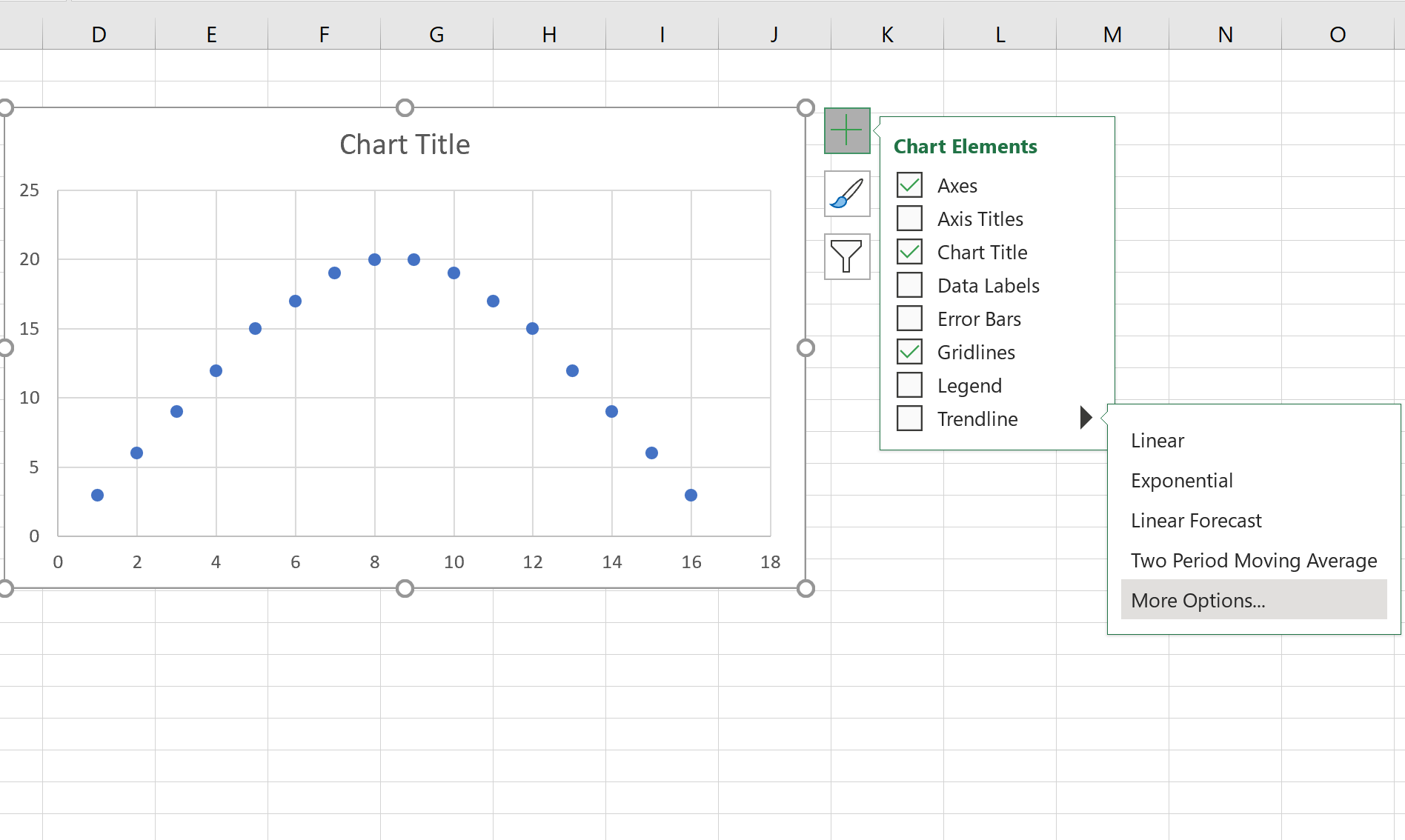
ในหน้าต่างที่ปรากฏทางด้านขวา คลิก Polynomial และเลือก 2 สำหรับคำสั่งซื้อ:
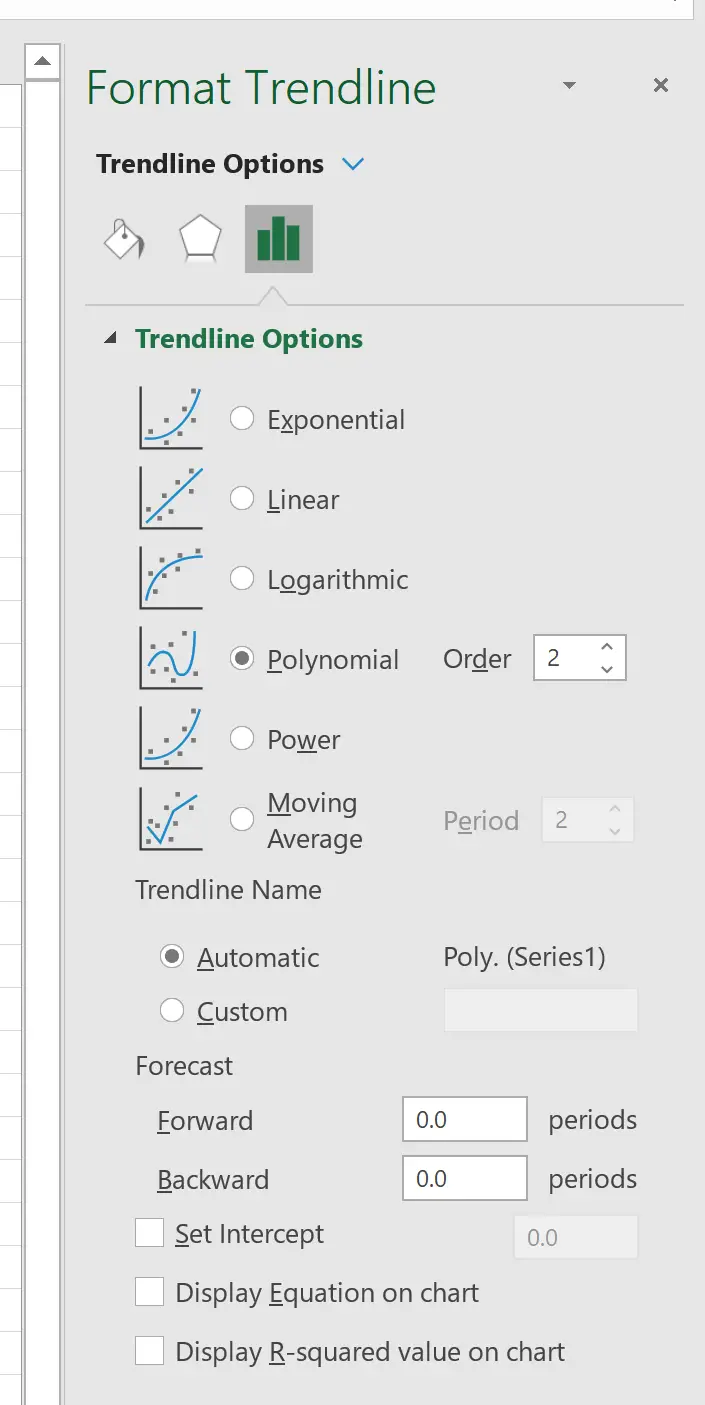
เส้นแนวโน้มกำลังสองต่อไปนี้จะแสดงบนแผนภูมิโดยอัตโนมัติ:
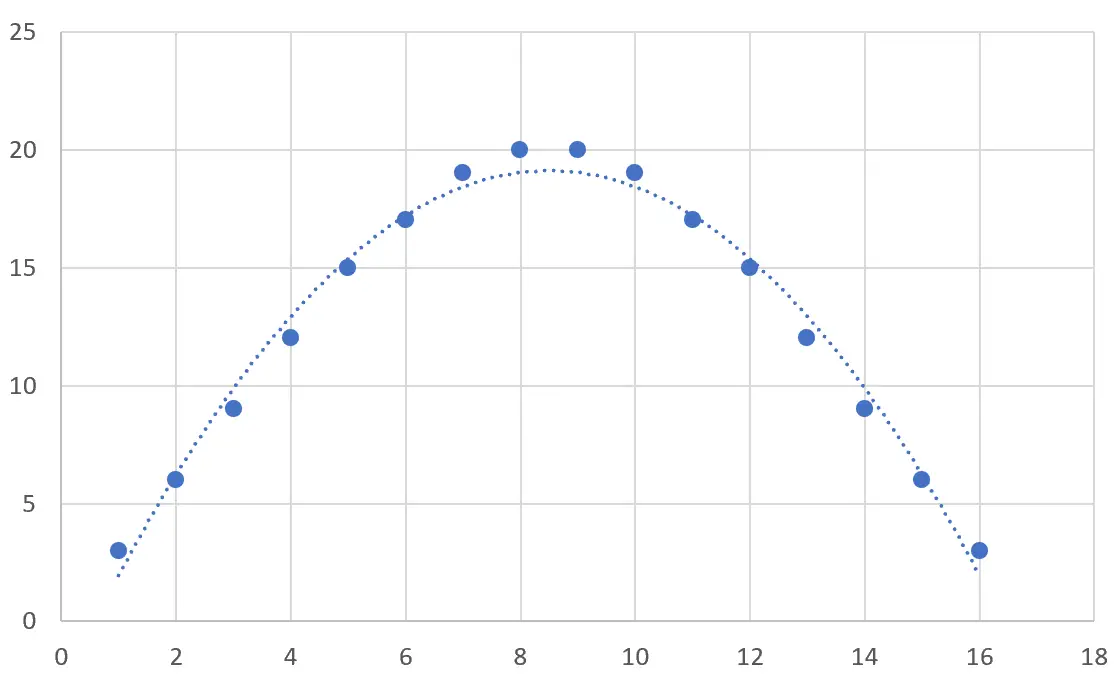
คลิกที่เส้นแนวโน้มเพื่อเปลี่ยนสไตล์หรือสีได้ตามใจชอบ
แหล่งข้อมูลเพิ่มเติม
วิธีดำเนินการถดถอยกำลังสองใน Excel
การปรับเส้นโค้งใน Excel (พร้อมตัวอย่าง)